Διάρκεια ζωής της μπαταρίας! Είναι πράγμα!
Για να αξιοποιήσετε όσο το δυνατόν περισσότερο χρόνο από τη μπαταρία iPhone, iPad ή iPod touch, πρέπει να το διαχειριστείτε. Δεν υπάρχει υποκατάστατο για να υπολογίσετε την ουρική αρθρίτιδα πώς το iPhone σας χρησιμοποιεί ενέργεια και στη συνέχεια να βελτιστοποιήσετε τη χρήση και τις ενεργοποιημένες υπηρεσίες και λειτουργίες στο iPhone σας για να βεβαιωθείτε ότι θα έχετε τη μεγαλύτερη δυνατή ζωή από το δικό σας μπαταρία.
Ακολουθούν πέντε τρόποι με τους οποίους μπορείτε να παραμείνετε σταθερά υπεύθυνοι για την μπαταρία σας.
Δείτε τα στατιστικά στοιχεία χρήσης σας για να παρακολουθείτε τις μοναδικές ανάγκες μπαταρίας σας
Κοίτα, όλααυτά ταμεγάλοςσυμβουλές για εξοικονόμηση μπαταρίας iPhone δεν είναι πολύ χρήσιμα εάν δεν ισχύουν για εσάς. Η χρήση του iPhone σας είναι μοναδικά δική σας και πραγματικά θα πρέπει να μάθετε πώς επηρεάζεται η μπαταρία σας καθώς εφαρμόζετε τις διάφορες στρατηγικές για να εξοικονομήσετε ενέργεια όταν τη χρειάζεστε.
Διαφορετικά, γιατί να ενοχλείτε, σωστά; Δείτε πώς μπορείτε να ελέγξετε τα στατιστικά στοιχεία χρήσης της μπαταρίας σας απευθείας στο iPhone σας, όπως συνιστά η Apple.
Πατήστε στην εφαρμογή Ρυθμίσεις και, στη συνέχεια, πατήστε το κουμπί Γενικά. Στη συνέχεια, πατήστε την περιοχή Χρήση και μετακινηθείτε προς τα κάτω στην περιοχή με τίτλο, Χρήση μπαταρίας. Εναλλαγή του ποσοστού μπαταρίας σε ΕΝΕΡΓΟΠΟΙΗΣΗ, εάν αυτό σας βοηθήσει να παρακολουθείτε πόσο γεμάτο είναι. Το εικονίδιο της μπαταρίας στο επάνω μέρος της οθόνης iPHone σας εμφανίζει ένα ποσοστό και όχι απλώς μια εικόνα.
Σημειώστε την ενότητα με τίτλο sinceρα από την τελευταία πλήρη φόρτιση. Η χρήση υποδηλώνει την ώρα που το iPhone σας είναι ξύπνιο και χρησιμοποιείται από την τελευταία φορά που γεμίσατε την μπαταρία. Ξύπνιο σημαίνει όταν το iPhone σας κάνει πράγματα όπως πραγματοποιεί μια κλήση, χρησιμοποιεί email, ακούει μουσική ή ασχολείται με άλλες εργασίες στο παρασκήνιο, όπως τον αυτόματο έλεγχο email.
Η κατάσταση αναμονής είναι ο χρόνος που έχει ενεργοποιηθεί το iPhone σας από την τελευταία πλήρη φόρτιση, ακόμη και αν έχει κοιμηθεί.
Παρακολουθήστε αυτούς τους δύο αριθμούς καθώς προσαρμόζετε τις δυνατότητες του iPhone σας και δείτε αν ανεβαίνουν ή κατεβαίνουν ή απλώς παραμένουν οι ίδιοι. Εάν μεγαλώσουν μετά από μια προσαρμογή, γνωρίζετε ότι εξοικονομείτε μπαταρία. Εάν παραμείνουν οι ίδιες, γνωρίζετε ότι η προσαρμογή σας έχει ελάχιστο έως καθόλου αποτέλεσμα, με βάση τη δική σας πραγματική χρήση του iPhone. Αν κατεβούν, προχωρήστε και αλλάξτε το ξανά όπως ήταν.
Πηγή: Υποστήριξη Apple
Εξοικονομήστε διάρκεια ζωής της μπαταρίας με τις ρυθμίσεις φωτεινότητας στο iPhone σας

Διάρκεια ζωής μπαταρίας, είναι ο κίνδυνος για την ύπαρξη κάθε χρήστη iPhone, σωστά; Είναι δύσκολο να πούμε, πραγματικά, διαβάζοντας το Διαδίκτυο, ποια συγκεκριμένα βήματα πρέπει να ακολουθήσετε για να βεβαιωθείτε ότι η μπαταρία σας λειτουργεί στην πιο αποδοτική της, δίνοντάς σας τη μεγαλύτερη διάρκεια ζωής χωρίς συμβιβασμούς στην απόδοση.
Ένας από τους πιο παρεξηγημένους τομείς διαχείρισης της διάρκειας ζωής της μπαταρίας μπορεί να είναι απλώς οι ρυθμίσεις φωτεινότητας. Δείτε τι έχει να πει η Apple για αυτό.
Η εξασθένηση της οθόνης του iPhone σας είναι ένας προφανής τρόπος για να χρησιμοποιήσετε λιγότερη ενέργεια στο iPhone σας. Εάν εκτελείτε iOS 5.0 ή μεταγενέστερη έκδοση, η Apple προτείνει τη μείωση του φωτισμού της οθόνης μεταβαίνοντας στην εφαρμογή Ρυθμίσεις. Πατήστε στο Φωτεινότητα και ταπετσαρία και σύρετε το ρυθμιστικό προς τα αριστερά μέχρι να γίνει όσο το δυνατόν πιο αμυδρό, ενώ σας επιτρέπει να βλέπετε αρκετά από αυτά που υπάρχουν στην οθόνη και να κάνετε ό, τι πρέπει.
Επιπλέον, η Apple λέει ότι η ενεργοποίηση της Αυτόματης Φωτεινότητας επιτρέπει στην οθόνη του iPhone σας (ή του iPad) να προσαρμόζεται στο φως του περιβάλλοντος, διατηρώντας Οθόνη iPhone με τη χαμηλότερη δυνατή φωτεινότητα (όπως ορίζεται από το σημείο στο οποίο έχετε ορίσει το ρυθμιστικό) σε χαμηλότερο φως, εξοικονομώντας πολύτιμη μπαταρία εξουσία.
Για να ενεργοποιήσετε την Αυτόματη φωτεινότητα, πατήστε στην εφαρμογή Ρυθμίσεις και, στη συνέχεια, πατήστε Φωτεινότητα και ταπετσαρία. Πατήστε την εναλλαγή Auto-Brightness στο ON και, στη συνέχεια, πατήστε το κουμπί Home για να επιστρέψετε στην αρχική οθόνη της συσκευής σας iOS.
Πηγή: Υποστήριξη Apple
Εικόνα: LifeHacker
Εξοικονομήστε μπαταρία: Απενεργοποιήστε το Bluetooth, το Wi-Fi και το LTE όταν δεν το χρησιμοποιείτε
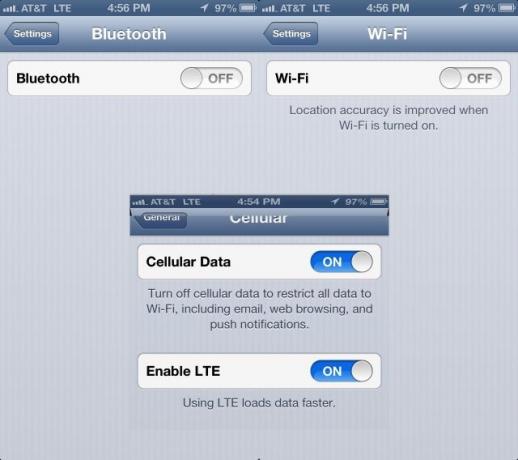
Διάφορες τεχνολογίες στο iPhone σας, συμπεριλαμβανομένου του Bluetooth, του Wi-Fi και των δεδομένων κινητής τηλεφωνίας, έχουν σχεδιαστεί για να ελέγχουν συνεχώς το σήμα όταν είστε έξω. Ο συνεχής έλεγχος απαιτεί τροφοδοσία, η οποία προέρχεται από την μπαταρία του iPhone (ή του iPad ή του iPod touch).
Είναι λογικό, λοιπόν, ότι η απενεργοποίηση αυτών των διαφορετικών ασύρματων λειτουργιών όταν δεν τις χρειάζεστε μπορεί να βοηθήσει τη μπαταρία σας να διαρκέσει λίγο περισσότερο. Δείτε πώς μπορείτε να το κάνετε ακριβώς αυτό.
Το Bluetooth μπορεί να βρεθεί στην εφαρμογή Ρυθμίσεις. Πατήστε το για εκκίνηση και, στη συνέχεια, πατήστε ξανά στο Bluetooth. Εναλλαγή του διακόπτη στη θέση OFF.
Πατήστε το πίσω βέλος ρυθμίσεων και, στη συνέχεια, πατήστε στην περιοχή Wi-Fi. Και πάλι, πατήστε το διακόπτη εναλλαγής σε OFF. Λάβετε υπόψη ότι εάν χρησιμοποιείτε το iPhone σας για υπηρεσίες βάσει τοποθεσίας, όπως Χάρτες και παρόμοια, η ακρίβεια θα είναι καλύτερη με το Wi-Fi να είναι ενεργοποιημένο.
Αγγίξτε ξανά το πίσω βέλος ρυθμίσεων και, στη συνέχεια, πατήστε Γενικά. Πατήστε στο Cellular στην επόμενη σελίδα και προχωρήστε και ενεργοποιήστε τα Δεδομένα κινητής τηλεφωνίας σε OFF. Θα μπορείτε να πραγματοποιείτε τηλεφωνικές κλήσεις, αλλά να μην χρησιμοποιείτε το Διαδίκτυο μέσω της σύνδεσης δεδομένων κινητής τηλεφωνίας του iPhone σας.
Μπορείτε επίσης να απενεργοποιήσετε όλα αυτά με ένα γρήγορο ταξίδι στη λειτουργία αεροπλάνου. Πατήστε Ρυθμίσεις και, στη συνέχεια, πατήστε την εναλλαγή για Λειτουργία πτήσης σε OFF. Τώρα όλες οι εκπομπές αποστολής/λήψης θα κλείσουν. Εάν θέλετε να χρησιμοποιήσετε Wi-Fi στο αεροπλάνο, για παράδειγμα, μπορείτε να πατήσετε το Wi-Fi και να το ενεργοποιήσετε, χωρίς να ενεργοποιήσετε τις άλλες υπηρεσίες χωρίς απαγόρευση.
Μέσω: About.com
Απενεργοποίηση Push Mail and Push Notifications
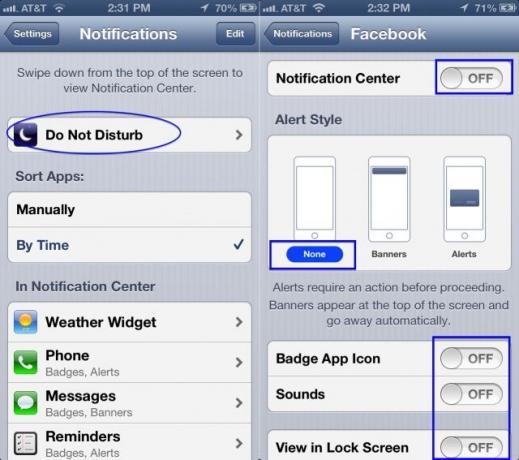
Αυτό ακριβώς: το iPhone σας (και το iPad ή το iPod touch) είναι ένα θαύμα μηχανικής και κάνει μερικά καταπληκτικά πράγματα, κρατώντας σας συνδεδεμένους με τον υπόλοιπο κόσμο με την εξαιρετικά εκπληκτική τεχνολογία του. Όλη αυτή η συνδεσιμότητα, όμως, μπορεί να έχει ένα τίμημα.
Οι υπηρεσίες ώθησης είναι εκεί για να σας ενημερώσουν όταν έχετε πράγματα να κάνετε ή μηνύματα ηλεκτρονικού ταχυδρομείου για έλεγχο. Είναι αρκετά βολικό. Ωστόσο, όταν πρέπει να εξοικονομήσετε μπαταρία, μάλλον ήρθε η ώρα να τις απενεργοποιήσετε. Δείτε πώς, απευθείας από την Apple.
Εάν έχετε λογαριασμό push mail, όπως το Yahoo! ή Microsoft Exchange, απενεργοποιήστε το push όταν δεν το χρειάζεστε. Πατήστε στις Ρυθμίσεις και, στη συνέχεια, πατήστε Αλληλογραφία, Επαφές, Ημερολόγια. Στη συνέχεια, πατήστε Λήψη νέων δεδομένων και ορίστε την εναλλαγή push στο OFF. Τώρα, τα μηνύματα ηλεκτρονικού ταχυδρομείου που λαμβάνετε στο τηλέφωνό σας θα έρχονται με βάση τις καθολικές ρυθμίσεις Λήψης, αντί να εμφανίζονται αμέσως. Θα χρειαστεί να μπείτε στην εφαρμογή αλληλογραφίας σας για να τις ελέγχετε επίσης κάθε τόσο.
Για ειδοποιήσεις push, θα πρέπει να τις απενεργοποιήσετε και στην εφαρμογή Ρυθμίσεις. Πατήστε το άνοιγμα της εφαρμογής Ρυθμίσεις και, στη συνέχεια, πατήστε Ειδοποιήσεις. Το iPhone σας θα αναφέρει όλα όσα έχουν τη δυνατότητα να σας στέλνουν Push Notifications. Πατήστε σε κάθε εφαρμογή για την οποία θέλετε να διαχειριστείτε τις Ειδοποιήσεις και, στη συνέχεια, απενεργοποιήστε την εναλλαγή του Κέντρου ειδοποιήσεων. Στη συνέχεια, ορίστε το ALert Style σε None, το Εικονίδιο και τους ήχους της εφαρμογής σήματος σε OFF και απενεργοποιήστε την επιλογή Προβολή στην οθόνη κλειδώματος.
Ένας άλλος τρόπος για να συμβεί αυτό σε όλες τις εφαρμογές σας είναι με τη μη αυτόματη ενεργοποίηση της Μην ενοχλείτε.
Μέσω: Υποστήριξη Apple
Απενεργοποίηση υπηρεσιών τοποθεσίας
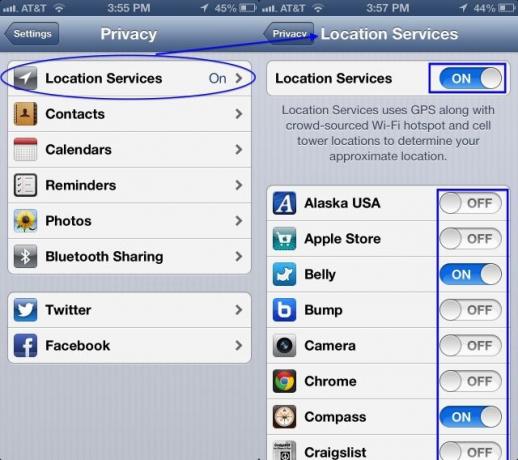
Οι υπηρεσίες τοποθεσίας είναι πραγματικά αναπόσπαστο μέρος ενός τόνου εφαρμογών iOS, χρησιμοποιώντας το εσωτερικό σύστημα GPS για να προσθέσετε φωτογραφίες Instagram σε έναν χάρτη, κάντε check -in με το FourSquare ή το Facebook ή ενημερώστε τους φίλους σας πού βρίσκεστε με μία από τις πολλές εφαρμογές «στο δρόμο μου», σαν Glympse ή Twist.
Ωστόσο, εάν η μπαταρία σας τελειώνει, οι υπηρεσίες τοποθεσίας είναι το πρώτο πράγμα που πρέπει να απενεργοποιήσετε, καθώς απορροφούν α πολλές από τις ανάγκες ισχύος του iPhone, του iPad ή του iPod touch, τι γίνεται με την αποστολή και λήψη δεδομένων παρασκηνίου και άλλα τέτοια.
Δείτε πώς να τα απενεργοποιήσετε.
Πατήστε την εφαρμογή Ρυθμίσεις για να την εκκινήσετε και, στη συνέχεια, πατήστε Απόρρητο. Θα μπορείτε να απενεργοποιήσετε τις εναλλαγές για οποιαδήποτε συγκεκριμένη εφαρμογή που έχει προνόμια πρόσβασης στην τοποθεσία GPS σας, κάνοντας κύλιση στη λίστα και πατώντας όλες. Το κάνω σε τακτική βάση τόσο για την ιδιωτικότητα όσο και για την εξοικονόμηση μπαταρίας. Θεωρώ ότι με λιγότερες εφαρμογές που έχουν πρόσβαση στην τοποθεσία μου, η λιγότερη ισχύς της μπαταρίας χρησιμοποιείται συνολικά για αυτήν τη λειτουργία.
Εάν θέλετε να απενεργοποιήσετε εντελώς τις Υπηρεσίες τοποθεσίας, απλώς πατήστε την κύρια εναλλαγή στο επάνω μέρος για απενεργοποίηση και θα σταματήσετε να τις χρησιμοποιείτε. Αυτό θα εμποδίσει τις εφαρμογές σας που το χρειάζονται, όπως οι Χάρτες ή η Πυξίδα, να μην γνωρίζουν πού βρίσκεστε, αλλά η μπαταρία θα σας ευχαριστήσει.
Πηγή: Υποστήριξη Apple
